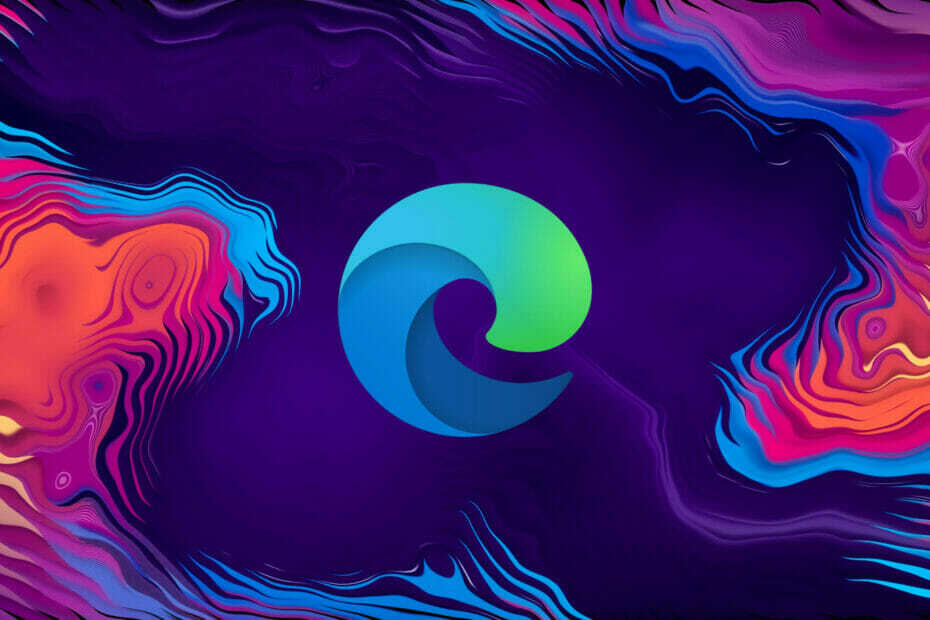Puede emparejar ventanas por completo.
- La actualización está aquí en la versión estable de Microsoft Edge, después de implementarse previamente en Edge Canary.
- Cada pestaña puede contener dos ventanas.
- Sin embargo, aquí está el problema: todavía está oculto bajo la bandera y todavía se está experimentando.
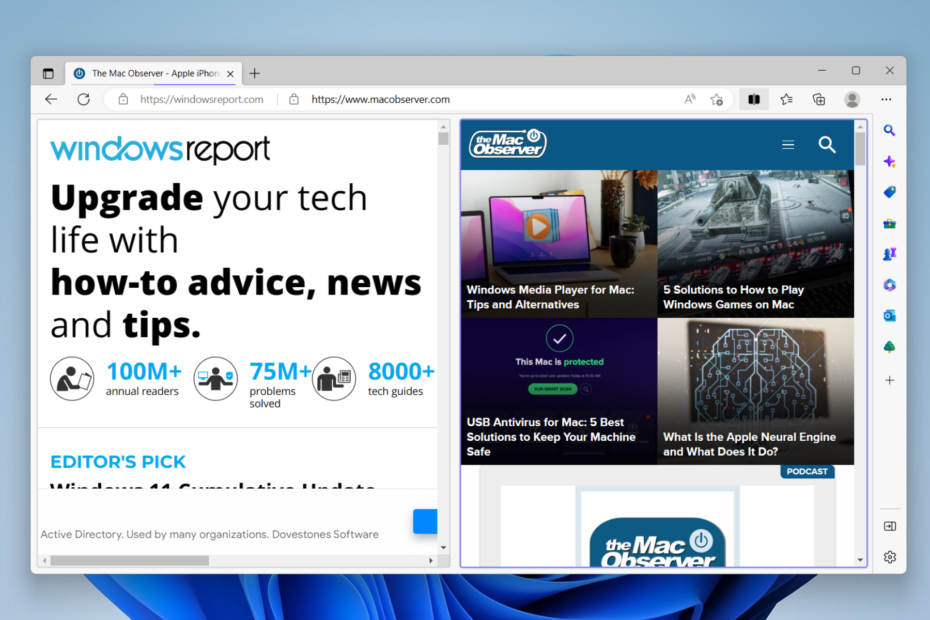
XINSTALAR HACIENDO CLIC EN EL ARCHIVO DE DESCARGA
Este software reparará errores informáticos comunes, lo protegerá de la pérdida de archivos, malware, fallas de hardware y optimizará su PC para obtener el máximo rendimiento. Solucione problemas de PC y elimine virus ahora en 3 sencillos pasos:
- Descargar la herramienta de reparación de PC Restoro que viene con tecnologías patentadas (patente disponible aquí).
- Hacer clic Iniciar escaneo para encontrar problemas de Windows que podrían estar causando problemas en la PC.
- Hacer clic Repara todo para solucionar problemas que afectan la seguridad y el rendimiento de su computadora.
- Restoro ha sido descargado por 0 lectores este mes.
Microsoft tiene buenas noticias para los usuarios de Edge. Además el nuevo Bing impulsado por IA que se está probandoEdge está experimentando actualmente con una nueva función de pantalla dividida.
Cuando la característica llegue a buen término, puede esperar que el navegador ordene su interfaz de usuario agrupando páginas en una, lo que le permite emparejar ventanas o colocarlas una al lado de la otra y mantener solo dos ventanas por pestaña. Con solo una barra de direcciones y varias teclas de navegación en la pantalla, la actualización significa una cara mucho más simple para el navegador.
A principios de este año, este La función de pantalla dividida llegó a Edge Canary usuarios antes de llegar a la versión estable.
Sin embargo, dicho esto, es seguro decir que puede esperar encontrarse con algunos problemas. Como funcionalidad experimental en la última compilación de Edge 110.0.1587.49, algunos usuarios que lo intentaron informaron que no pudieron arrastrar una pestaña a otra ventana dividida y no fue una experiencia fluida en general.
Sin embargo, si aún tiene curiosidad, siga leyendo para descubrir cómo puede activar esta función mientras tanto, antes del lanzamiento de su disponibilidad general.
Cómo activar la pantalla dividida en Microsoft Edge
1. Con su navegador Edge abierto, vaya a la Barra de dirección y tipo borde://banderas
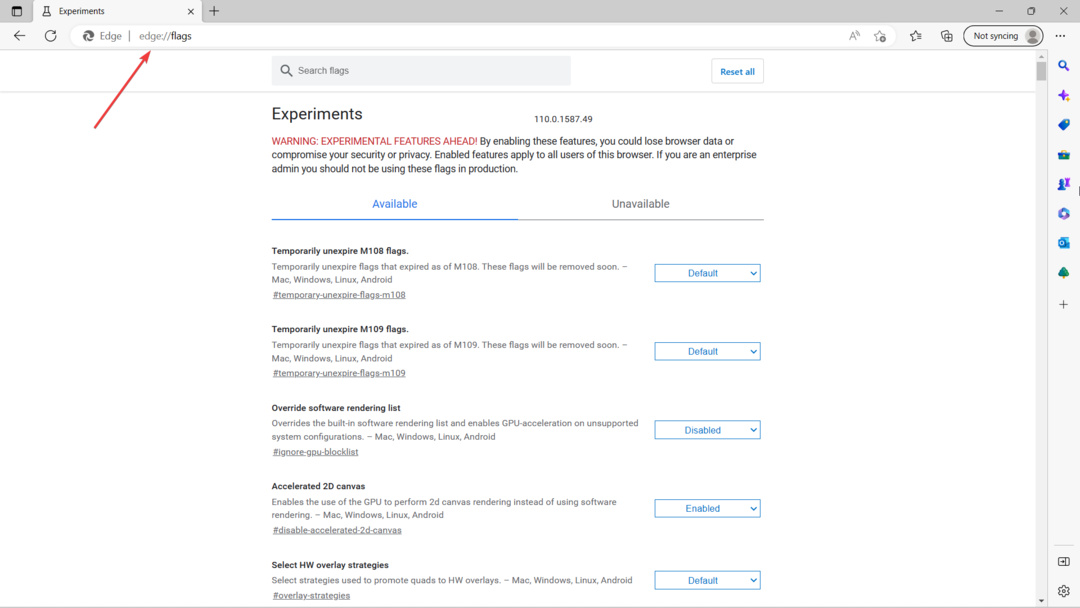
2. Desplácese hacia abajo hasta encontrar Pantalla dividida de Microsoft Edge ➜ Activado en el menú desplegable.
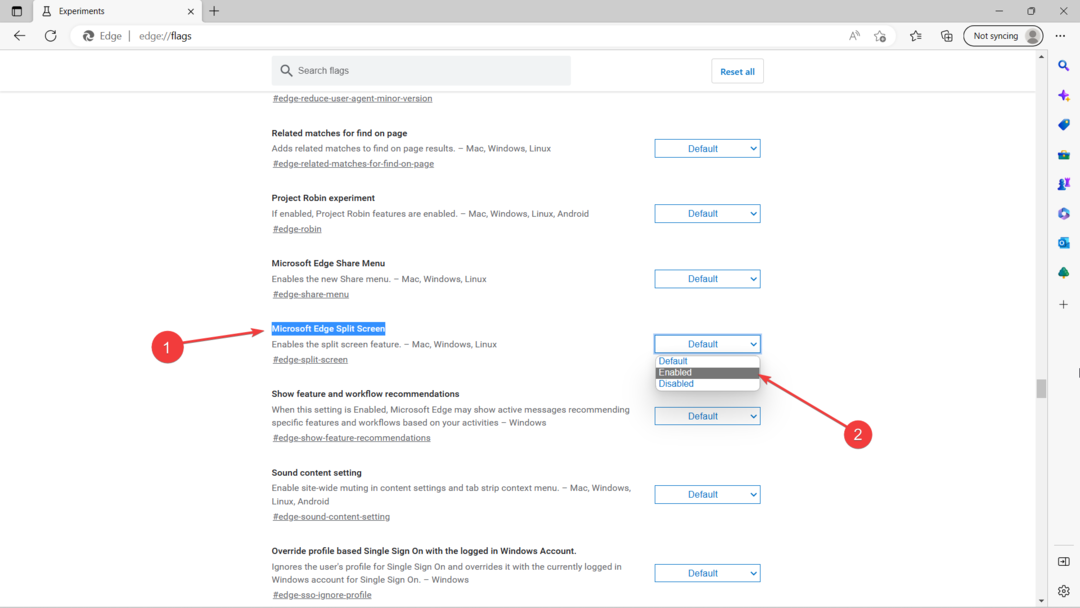
3. Golpear Reanudar.
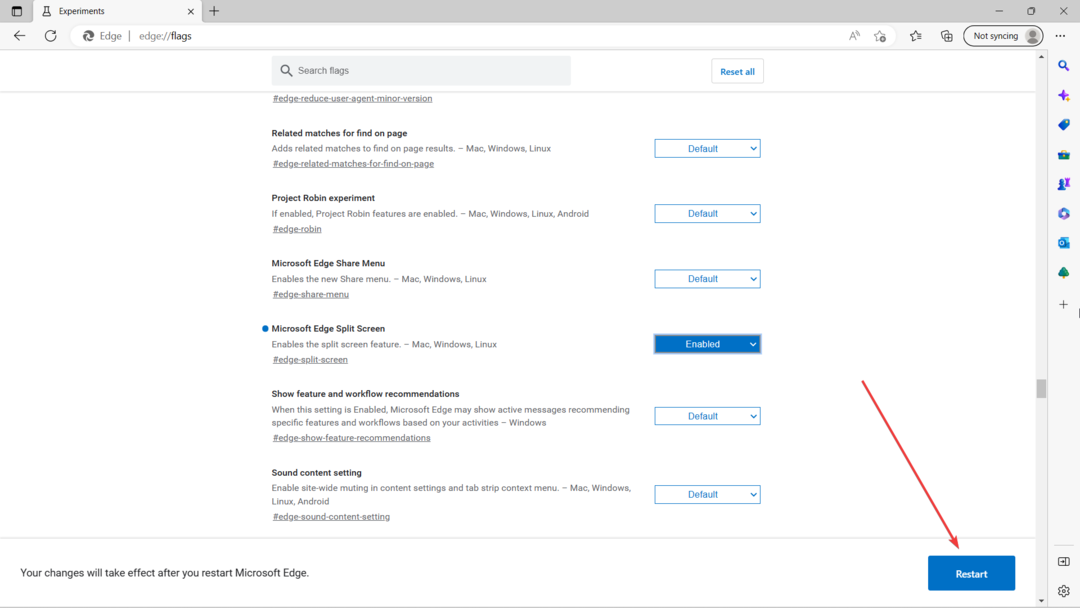
4. Una vez reiniciado, haga clic en el botón de pantalla dividida intentar.
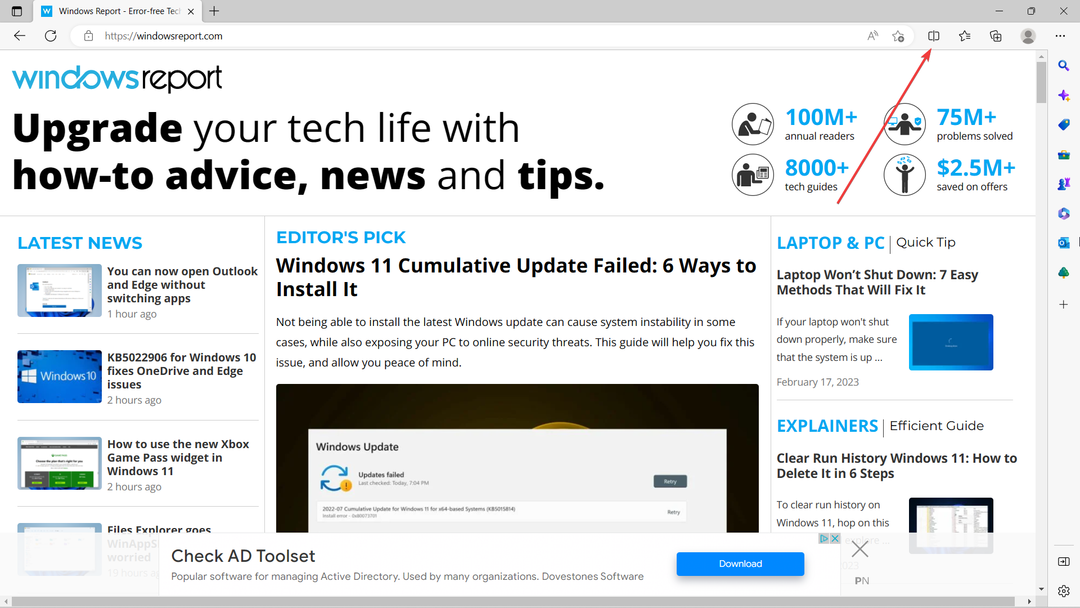
5. Puede iniciar una búsqueda de pestañas o abrir una nueva pestaña.
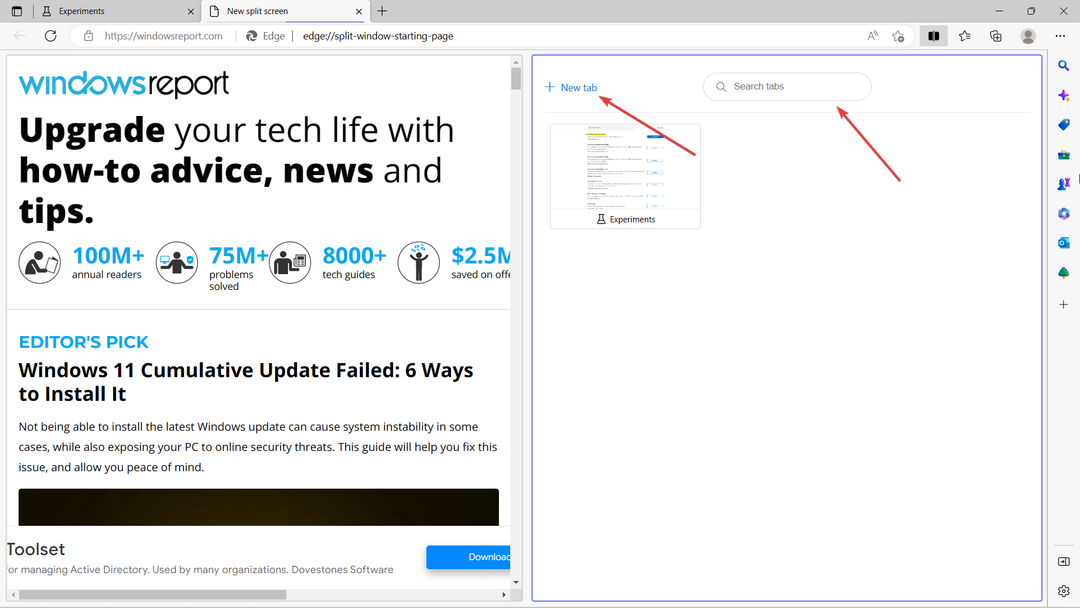
6. ¡Ahora, puede cambiar fácilmente entre los sitios!
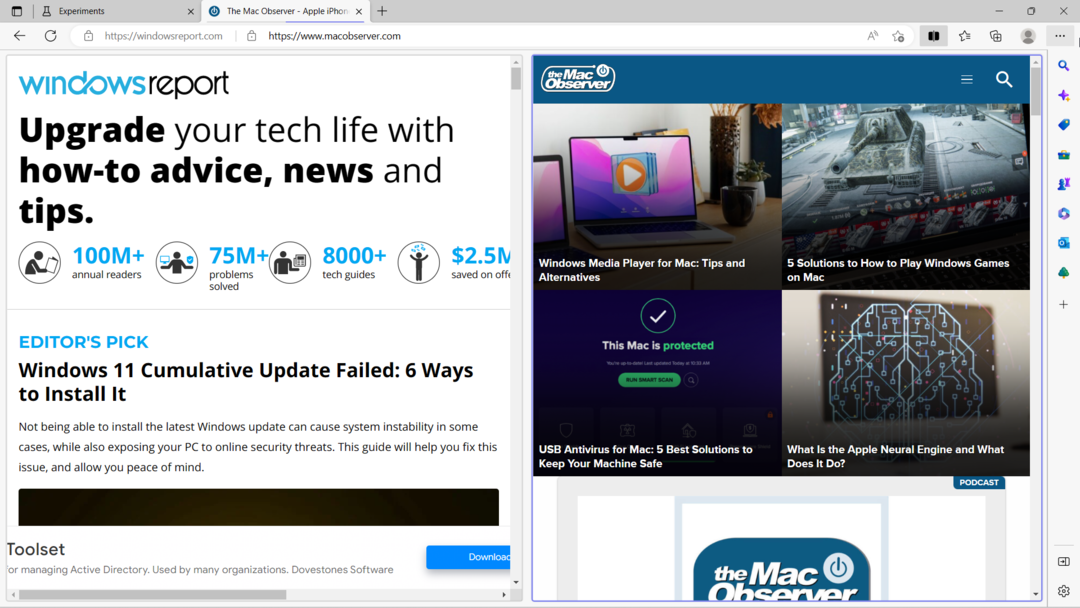
¿Crees que esta nueva función de pantalla dividida en Edge te ayudará a realizar múltiples tareas mejor? ¡Cuéntanos en los comentarios!
¿Sigues teniendo problemas? Solucionarlos con esta herramienta:
PATROCINADO
Si los consejos anteriores no han resuelto su problema, su PC puede experimentar problemas más profundos de Windows. Nosotros recomendamos descargando esta herramienta de reparación de PC (calificado como Excelente en TrustPilot.com) para abordarlos fácilmente. Después de la instalación, simplemente haga clic en el Iniciar escaneo botón y luego presione Repara todo.